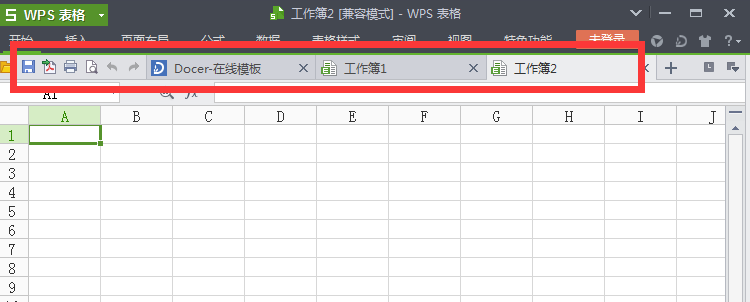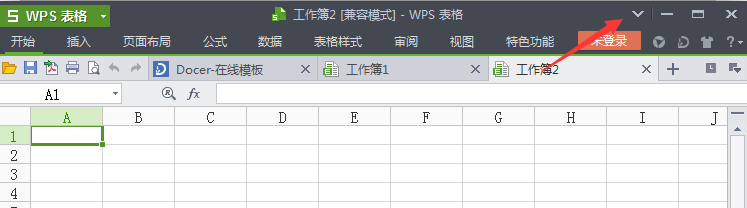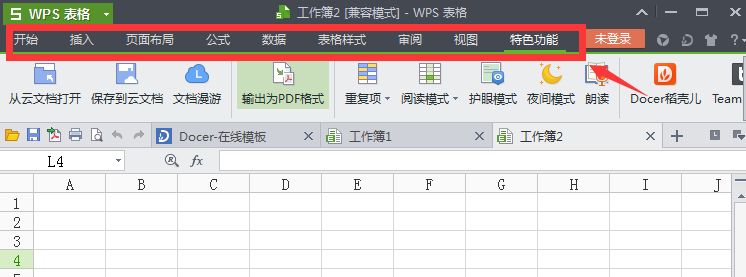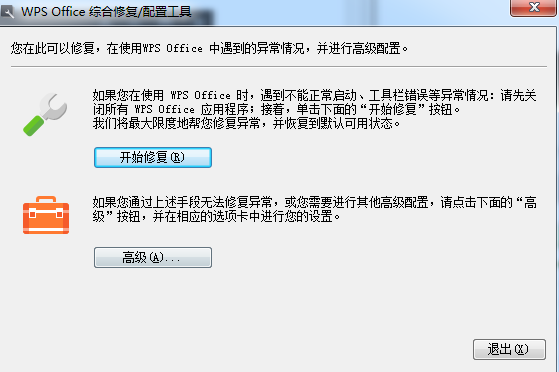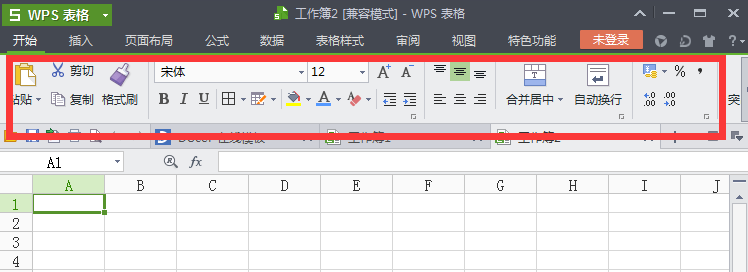“Wps工具栏自动隐藏恢复”的版本间的差异
来自电脑维修知识库
(创建页面,内容为“'''【故障现象】:wps工具栏会自动进隐藏,可以看到菜单栏下面只显示了开始、插入等按钮,其他的操作都隐藏起来了,要鼠...”) |
|||
| 第1行: | 第1行: | ||
| + | 知识库编号:0096 | ||
| + | |||
| + | |||
| + | |||
'''【故障现象】:wps工具栏会自动进隐藏,可以看到菜单栏下面只显示了开始、插入等按钮,其他的操作都隐藏起来了,要鼠标放上去才会显示。''' | '''【故障现象】:wps工具栏会自动进隐藏,可以看到菜单栏下面只显示了开始、插入等按钮,其他的操作都隐藏起来了,要鼠标放上去才会显示。''' | ||
| 第21行: | 第25行: | ||
[[文件:Wps5.png]] | [[文件:Wps5.png]] | ||
| − | [[分类: | + | [[分类:软件使用]] |
2020年7月8日 (三) 05:59的最新版本
知识库编号:0096
【故障现象】:wps工具栏会自动进隐藏,可以看到菜单栏下面只显示了开始、插入等按钮,其他的操作都隐藏起来了,要鼠标放上去才会显示。
【解决方法】:1、在wps的右上角,除了关闭、最大化和最小化,还有一个按钮,找到这个按钮然后点击,就可以恢复
2、直接双击菜单文字(红色框中的文字)便可以改变隐藏和显示菜单栏内容,大部分用户也是因为该操作隐藏了菜单栏。
3、在空白区域右键去掉“功能区最小化”选项。
4、右键点击顶端标题栏,会有选项,你需要什么菜单就点什么菜单,希望对你有所帮助!若是主菜单消失,可以点击“开始-所有程序-WPS office个人版-WPS office工具-配置工具-高级-重置修复”(电脑的开始按钮喔,不是wps),重置工具栏即可。
【解决后的任务栏如图】: